[FIX] Ошибка неверной структуры узла MAC (не удалось проверить полностью)
Некоторые пользователи сообщают, что сканирование «Первая помощь» на их компьютере Mac заканчивается ошибкой «Недопустимая структура узла» – том Macintosh HD не может быть полностью проверен. Сообщается, что эта проблема возникает в большом количестве различных версий macOS.
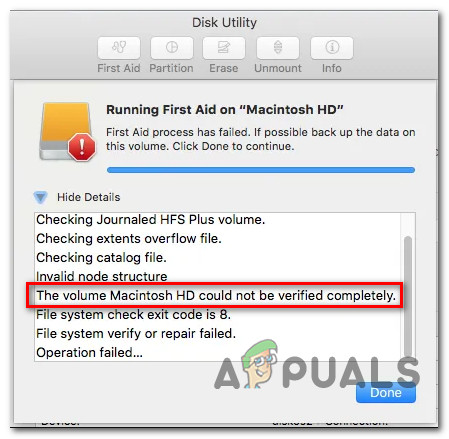 Том Macintosh HD «не может быть проверен полностью»
Том Macintosh HD «не может быть проверен полностью»
Программы для Windows, мобильные приложения, игры - ВСЁ БЕСПЛАТНО, в нашем закрытом телеграмм канале - Подписывайтесь:)
После изучения этой конкретной проблемы выясняется, что существует несколько различных сценариев, которые могут вызвать этот код ошибки. Вот краткий список виновных, которые могут нести ответственность:
- Проблема с интерфейсом утилиты первой помощи. Как оказалось, существует странная проблема, которая, похоже, затрагивает версии macOS ElCapitan и High Sierra, в которых утилита первой помощи срабатывает, когда ее заставляют проверять дополнительный диск. Если этот сценарий применим, вы сможете решить эту проблему, попытавшись восстановить диск через приложение «Терминал».
- Поврежденные файлы macOS. По сообщениям некоторых затронутых пользователей, вы можете ожидать увидеть эту ошибку из-за каких-либо поврежденных файлов ОС, которые в конечном итоге влияют на утилиту First Aid. В этом случае вы можете смонтировать ранее созданную резервную копию машины, которая хранится либо на физическом диске, либо в общем хранилище.
- Поврежденная последовательность загрузки macOS – если это изнурительная проблема, которая больше не позволяет вашему компьютеру macOS загружаться, вам следует попытаться исправить поврежденную последовательность загрузки с помощью меню восстановления, чтобы переустановить все файлы macOS.
- Неисправный диск. Если вы столкнулись с этой конкретной проблемой с собственным диском OWC, и ни один из представленных выше вариантов восстановления не оказался эффективным, вам следует серьезно подумать о расследовании проблемы с оборудованием. Если ваш Mac все еще находится на гарантии, отправьте его для замены. Если это не так, обратитесь к сертифицированному специалисту для исследования.
Теперь, когда вы знаете все возможные исправления, которые могут вызвать этот код ошибки, вот список методов, которые могут позволить вам исправить эту проблему:
Метод 1: восстановление диска через приложение терминала
Если вы столкнулись с этой проблемой при попытке запустить утилиту First Aid на затронутом диске, вам следует попытаться выполнить ремонт через приложение «Терминал». Несколько затронутых пользователей подтвердили, что им удалось решить проблему, открыв встроенное приложение «Терминал» и выполнив команду, способную восстановить диск удаленно.
Подтверждено, что эта конкретная проблема работает с широким спектром версий macOS, включая ElCapitan, Sierra, High Sierra и Mojave.
Если вы еще не пробовали этот тип исправления, следуйте приведенным ниже инструкциям:
- Перво-наперво откройте приложение Finder на панели действий в нижней части экрана.
 Доступ к приложению Finder
Доступ к приложению Finder - Как только вы окажетесь в приложении Finder, нажмите кнопку «Перейти» (на верхней панели ленты), затем нажмите «Утилиты» во вновь появившемся контекстном меню.
 Доступ к меню утилит
Доступ к меню утилит - Когда вы, наконец, окажетесь на экране Utilities, дважды щелкните приложение Terminal, затем введите следующую команду, чтобы запустить процедуру автономного восстановления: sudo / sbin / fsck_hfs -yprd / dev /
Примечание. Если имя затронутого диска в вашем случае отличается, вам нужно будет заменить disk0s2 именем диска в вашем конкретном случае.
- Если вы получаете сообщение «Том Macintosh HD не может быть восстановлен после X попыток», вы можете повторить эту процедуру несколько раз и посмотреть, будет ли проблема в конечном итоге решена.
Если этот обходной путь не позволил вам решить проблему в вашем конкретном случае, перейдите к следующему потенциальному исправлению ниже.
Метод 2: использование резервной копии машины
По словам некоторых затронутых пользователей Mac, вы можете отменить поврежденные файлы, которые вызывают ошибку “ Недопустимая структура узла – том Macintosh HD не может быть полностью проверен ”, подключив ранее созданную резервную копию машины, чтобы восстановить состояние Mac назад к тому моменту, когда все функционировало должным образом.
Конечно, это будет работать, только если проблема не связана с аппаратным обеспечением. Единственное требование для этого метода – наличие ранее созданной резервной копии Time Machine (либо на физическом диске, либо с помощью утилиты Time Capsule).
Если вы соответствуете приведенным выше требованиям, следуйте приведенным ниже инструкциям, чтобы попытаться восстановить файлы macOS до работоспособного состояния, в котором этот код ошибки утилиты первой помощи не возникал:
- Начните с того, что убедитесь, что ваш резервный диск подключен к вашему Mac.
Примечание. Если вы используете Time Capsule, убедитесь, что ваш домашний / рабочий маршрутизатор правильно настроен и ваш Mac подключается к нему. Он должен автоматически «подключить» ваш резервный диск к вашему Mac. - Затем используйте меню Apple вверху, чтобы выбрать «Системные настройки» в только что появившемся контекстном меню.
 Доступ к вкладке “Системные настройки”
Доступ к вкладке “Системные настройки” - Как только вы окажетесь в меню «Системные настройки», нажмите «В центре внимания» из списка доступных опций.
 Доступ к утилите Spotlight
Доступ к утилите Spotlight - Затем в служебной программе Spotlight откройте Помощник по миграции и выберите переключатель «С Mac», «Резервное копирование Time Machine» или «Загрузочный диск» из списка доступных параметров, прежде чем нажать «Продолжить».
 Использование утилиты Migration Assistant
Использование утилиты Migration Assistant - Следуйте оставшимся запросам, чтобы начать операцию восстановления файлов macOS из существующей резервной копии, затем дождитесь завершения операции.
- Запустите еще одно сканирование для оказания первой помощи и посмотрите, устранена ли проблема.
Если та же Недействительная структура узла – том Macintosh HD не может быть полностью проверен, ошибка по-прежнему прерывает операцию, перейдите к следующему потенциальному исправлению ниже.
Метод 3: загрузитесь в режиме восстановления и переустановите macOS
Если ни один из вышеперечисленных методов не используется, у вас осталось еще одно возможное исправление, прежде чем вы откажетесь и решите, что вы имеете дело с аппаратной проблемой, – это загрузить Mac из режима восстановления и переустановить macOS.
Конечно, это не идеально в ситуациях, когда у вас есть много важных данных на диске с ОС и у вас нет резервной копии. Но это все равно лучше, если вообще не загрузиться.
Если вы оказались в этом конкретном сценарии, следуйте приведенным ниже инструкциям, чтобы принудительно переключить Mac в режим восстановления, а затем используйте меню утилит macOS, чтобы переустановить macOS. Несколько затронутых пользователей подтвердили, что это исправление было единственным, что помогло им исправить ошибку «Недопустимая структура узла – том Macintosh HD не может быть полностью проверен».
Вот пошаговое руководство, которое проведет вас через все:
- Если ваша macOS включена, выключите ее или перезапустите. Пока он загружается, удерживайте Command + R, пока не увидите логотип Apple, затем отпустите обе клавиши.
- Как только вы окажетесь в главном меню утилит macOS, выберите «Переустановить MacOS» из списка доступных опций.
 Переустановка macOS
Переустановка macOS - Затем следуйте инструкциям на экране, чтобы завершить процесс переустановки всех файлов macOS, а затем дайте компьютеру нормально загрузиться.
- После завершения этого процесса запустите еще одно сканирование при оказании первой помощи и посмотрите, отображается ли по-прежнему та же ошибка «Недопустимая структура узла – том Macintosh HD не может быть полностью проверен».
Если такая же ошибка все еще появляется, у вас нет другого выбора, кроме как сделать вывод, что вы действительно имеете дело с аппаратной проблемой.
Метод 4: отнесите свой Mac в ремонт (если применимо)
Если вы видите этот код ошибки с диском OWC, я сожалею об этом, но, скорее всего, вы имеете дело с аппаратной проблемой. Несколько затронутых пользователей, столкнувшихся с этой же проблемой, подтвердили, что передача жесткого диска / SDD сертифицированному специалисту означала только подтверждение того, что диск был безвозвратно поврежден.
Если вы попали в этот конкретный сценарий, у вас есть 2 пути вперед:
- Если ваш компьютер Mac находится на гарантии, обратитесь в Apple или к авторизованному реселлеру, у которого вы сделали первоначальную покупку, чтобы получить замену.
- Получите замену неисправному диску OWC.
Если вы выберете второй вариант, имейте в виду, что сначала вы должны выполнить несколько шагов, чтобы убедиться, что вы действительно имеете дело с неисправным диском.
Программы для Windows, мобильные приложения, игры - ВСЁ БЕСПЛАТНО, в нашем закрытом телеграмм канале - Подписывайтесь:)

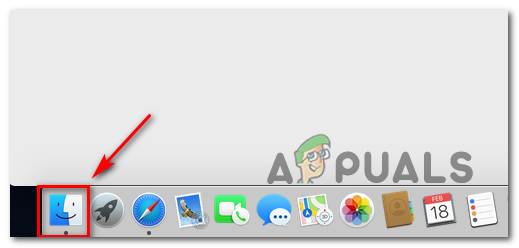 Доступ к приложению Finder
Доступ к приложению Finder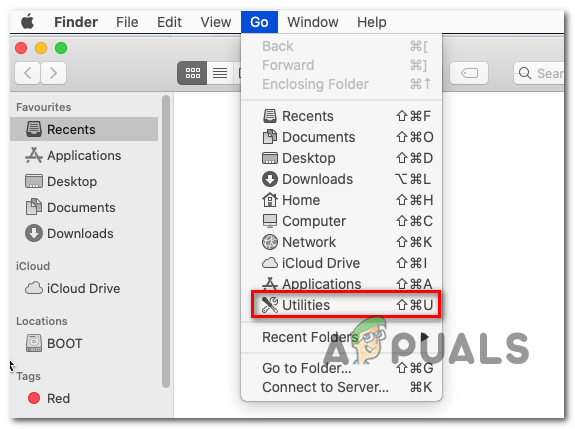 Доступ к меню утилит
Доступ к меню утилит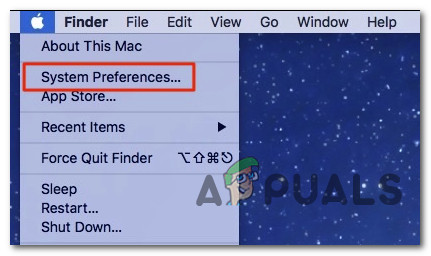 Доступ к вкладке “Системные настройки”
Доступ к вкладке “Системные настройки”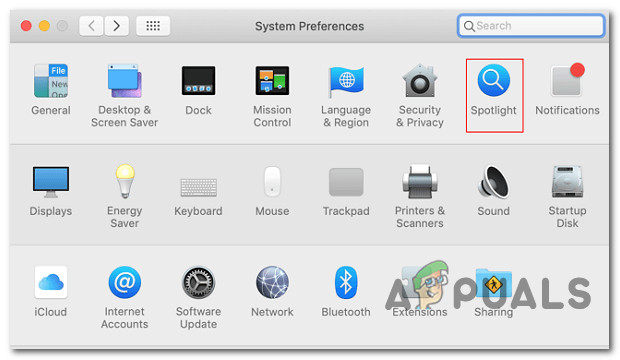 Доступ к утилите Spotlight
Доступ к утилите Spotlight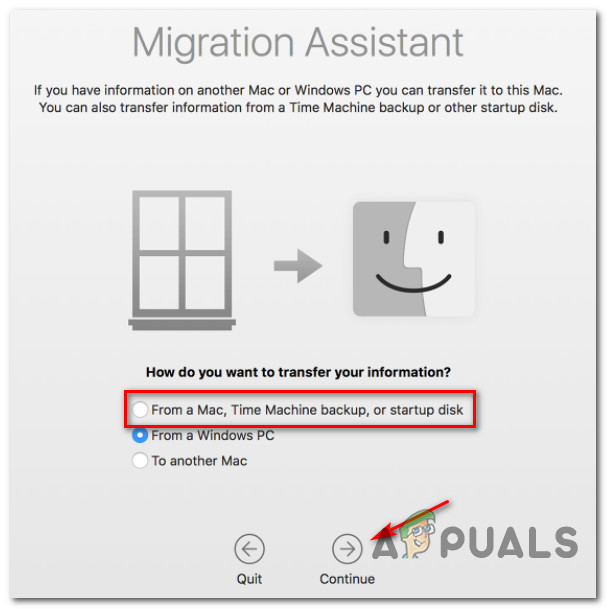 Использование утилиты Migration Assistant
Использование утилиты Migration Assistant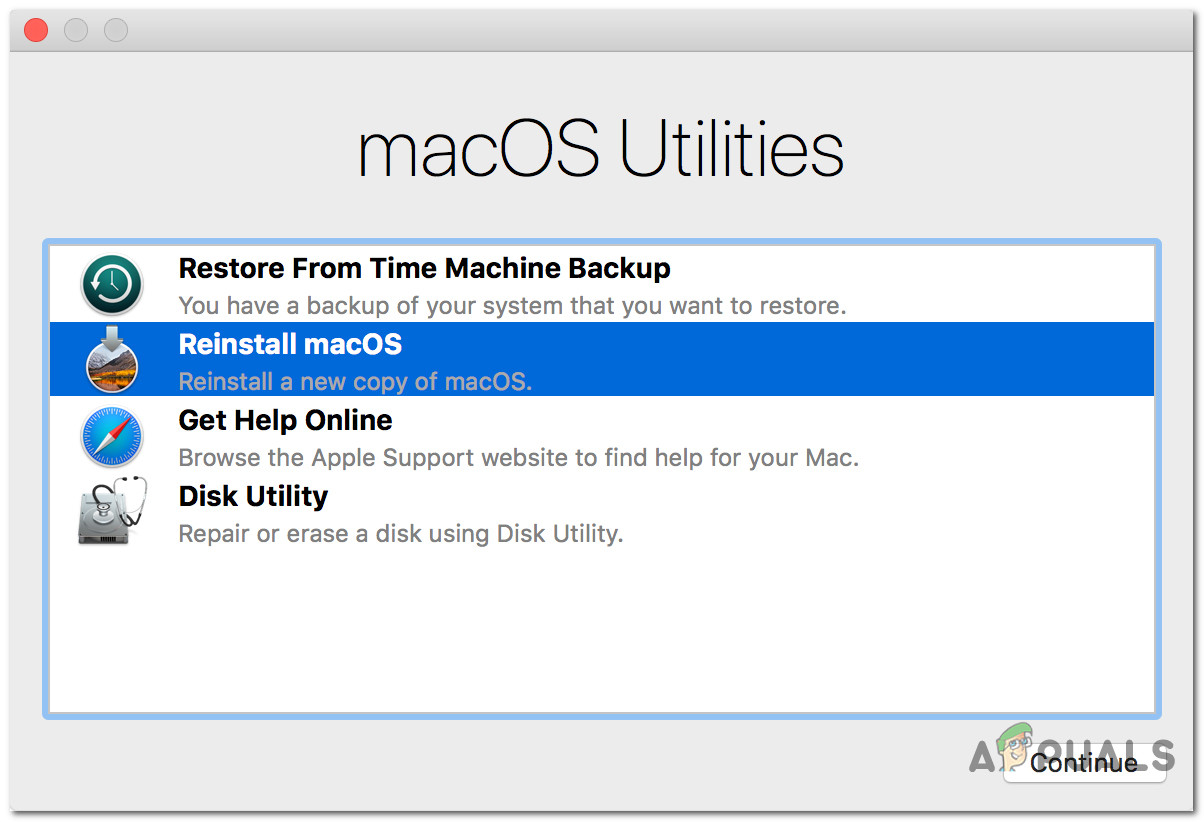 Переустановка macOS
Переустановка macOS